Cách nén và giải nén file ZIP trên Windows 11, giúp bạn xem nội dung trong tệp tin nhanh và đơn giản nhất

Các file ZIP (Hay RAR) là những tệp tin đã được nén lại để giúp tiết kiệm không gian lưu trữ cho máy tính và gửi đi nhanh hơn. Cũng như các phiên bản Windows trước đó, Windows 11 cho phép bạn nén và giải nén các file ZIP một cách dễ dàng. Hôm nay, mình sẽ hướng dẫn các bạn cách nén và giải nén file ZIP trên Windows 11 nhé.
1. Cách nén file ZIP trên Windows 11
Bước 1: Chọn vào một tệp tin hay thư mục mà bạn muốn nén. Nhấn chuột phải và chọn Compress to ZIP file.
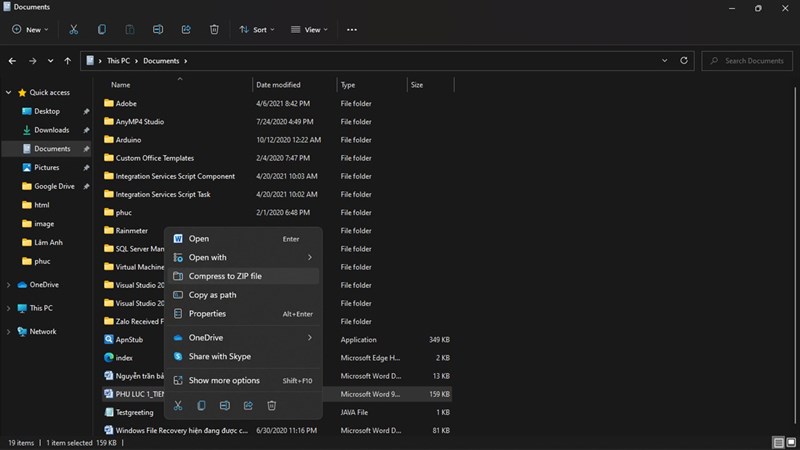
Bước 2: Sau đó, Windows 11 sẽ tự tạo một file đã được nén với tên .zip. Bạn có thể đặt tên file như mong muốn sau đó nhấn Enter để lưu file đã được nén.
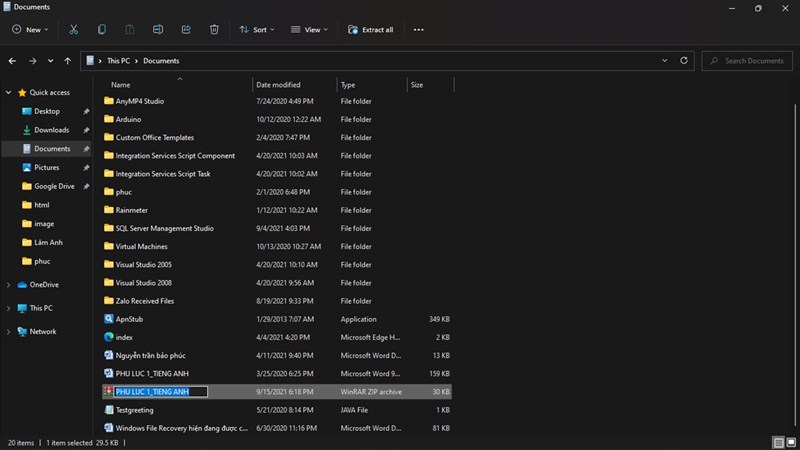
2. Cách giải nén file ZIP trên Windows 11
Bước 1: Chọn vào tệp ZIP mà bạn muốn giải nén. Sau đó nhấn chuột phải và chọn Extract All.
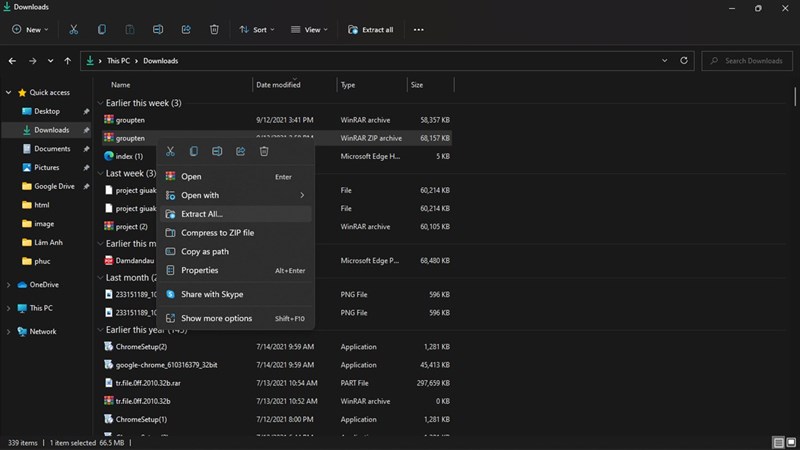
Bước 2: Cửa sổ Extract Compressed (Zipped) Folders sẽ mở ra. Hãy chọn vào Browse để lựa chọn nơi lưu trữ cho tệp tin được giải nén. Sau đó nhấn chọn vào ô Show extracted files when complete. Cuối cùng, hãy nhấn vào Extract và quá trình giải nén sẽ bắt đầu.
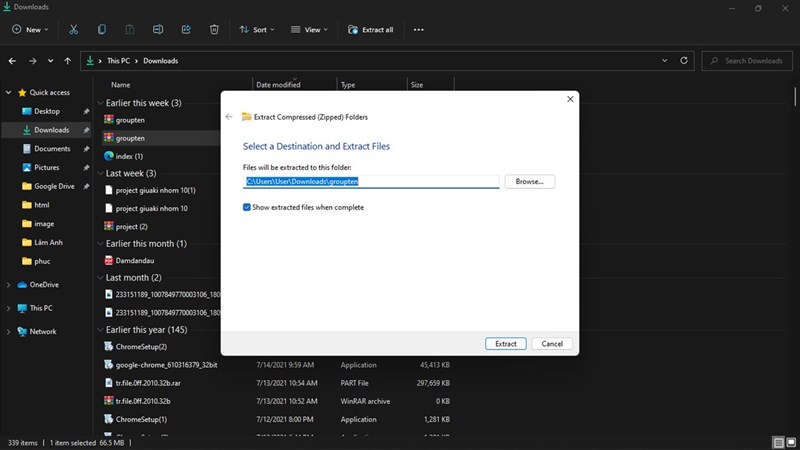
Chúc các bạn thành công. Nếu thấy hữu ích, đừng quên để lại 1 like và share để ủng hộ mình ở các bài viết sau nhé.
Xem thêm:
- Cách kiểm tra micro máy tính trên Windows 11
- Cách reset máy tính trên Windows 11
















